Windows 註冊表是一個複雜的數據庫,其中包含有關您的計算機軟件和硬件的條目。 但是,由於對您的計算機進行了異常更改,這些條目可能會損壞、損壞或無效。
您通常無需對它們進行任何處理,但有時它們會引發問題,例如錯誤消息、PC 速度變慢,甚至崩潰。 如果您認為註冊表是您計算機問題的罪魁禍首,我們建議您使用以下三種安全方法來清理它。
目錄
但首先,在清理之前備份 Windows 註冊表
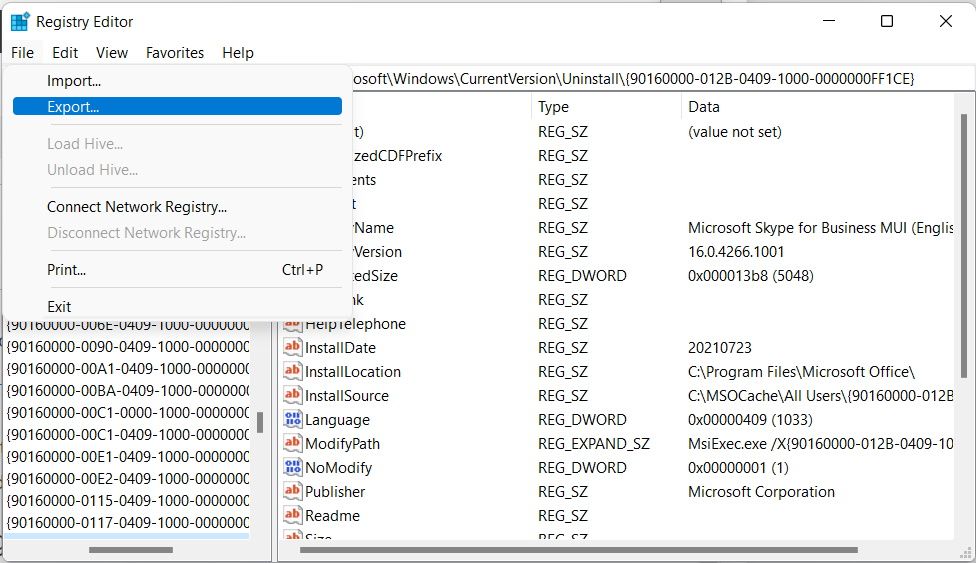
考慮到 Windows 註冊表中包含的數據的重要性,您應該只在絕對必要時嘗試清理它。 一個錯誤的更改 olr 刪除,您可以使您的計算機無法使用,因為 Windows 需要該信息才能順利運行。 事實上,弄亂註冊表會迫使您重新安裝 Windows。
我們在下面討論的修復方法之一是使用註冊表編輯器,我們建議在使用此工具之前備份註冊表。 這樣,您可以使用備份將註冊表恢復到以前的狀態,以防出現問題。
您還可以創建系統還原點。 簡而言之,這將創建 Windows 當前狀態的快照,包括註冊表。 您可以使用還原點將 Windows 返回到該狀態並撤消您可能做出的任何災難性更改。
如何安全地清理 Windows 註冊表
我們不建議使用註冊表清理程序來優化 Windows 註冊表。 這是因為這些工具通常會對註冊表進行徹底的更改,在某些情況下,這可能會損壞它。
試試這三種更安全的方法來清理註冊表。
1. 使用 SFC 和 DISM 工具
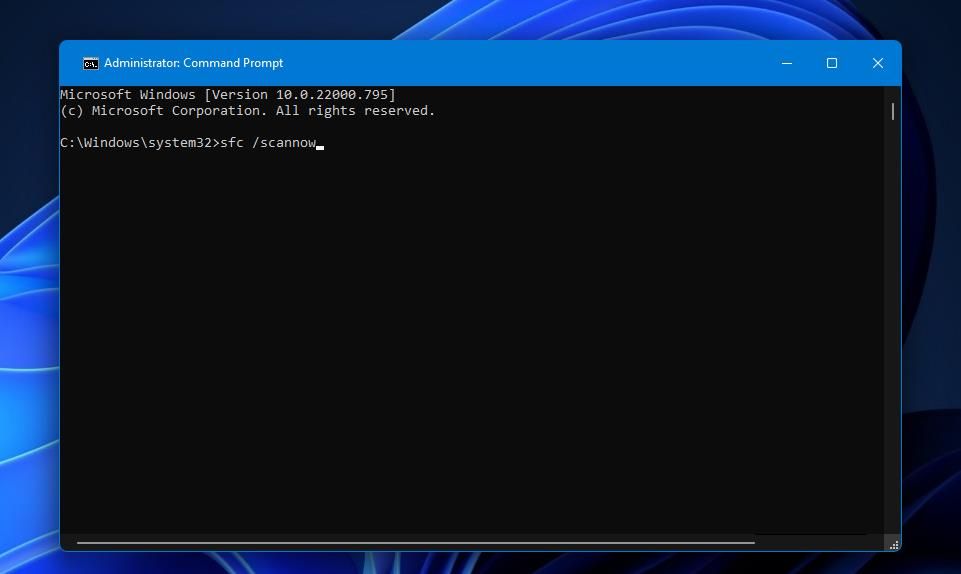
SFC 和 DISM 工具都可以幫助您修復 Windows 安裝中損壞的文件,其中包括註冊表項。 前者將掃描您的系統以查找損壞和損壞的系統文件,並替換或修復它找到的任何文件。 後者將修復 Windows 的系統映像,其中包括其所有文件、應用程序、驅動程序和設置。
2. 運行磁盤清理實用程序
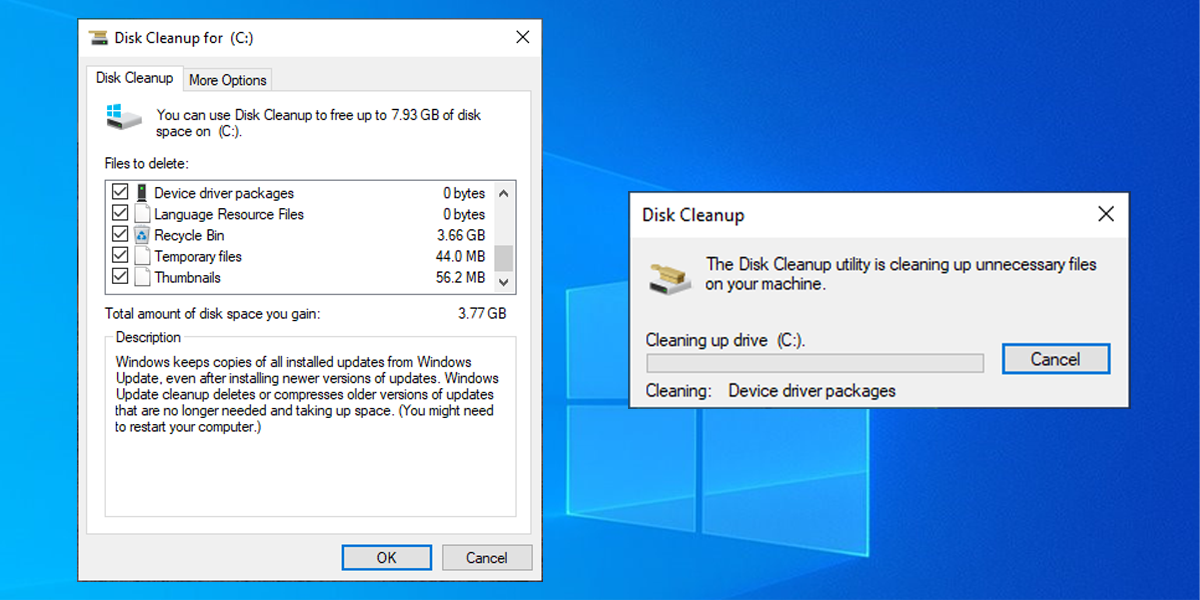
磁盤清理實用程序不會直接清理 Windows 註冊表。 然而,它會做的是刪除沒有完全卸載的軟件和硬件的殘餘,等等。 反過來,這可能會迫使 Windows 刪除與它們相關的揮之不去的註冊表項,從而防止在此過程中出現許多問題。
如果您想了解更多信息,請查看我們討論磁盤清理實用程序作為清理 Windows 的最佳方法之一的文章。
3. 使用註冊表編輯器
最後,您可以使用註冊表編輯器刪除無效、損壞或損壞的條目。 但是,只有在您知道要刪除的確切條目時,此工具才是安全的。
為此,請按照以下步驟操作:
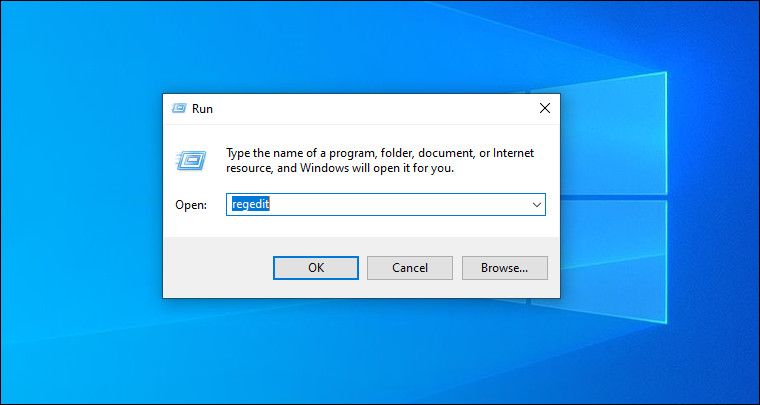
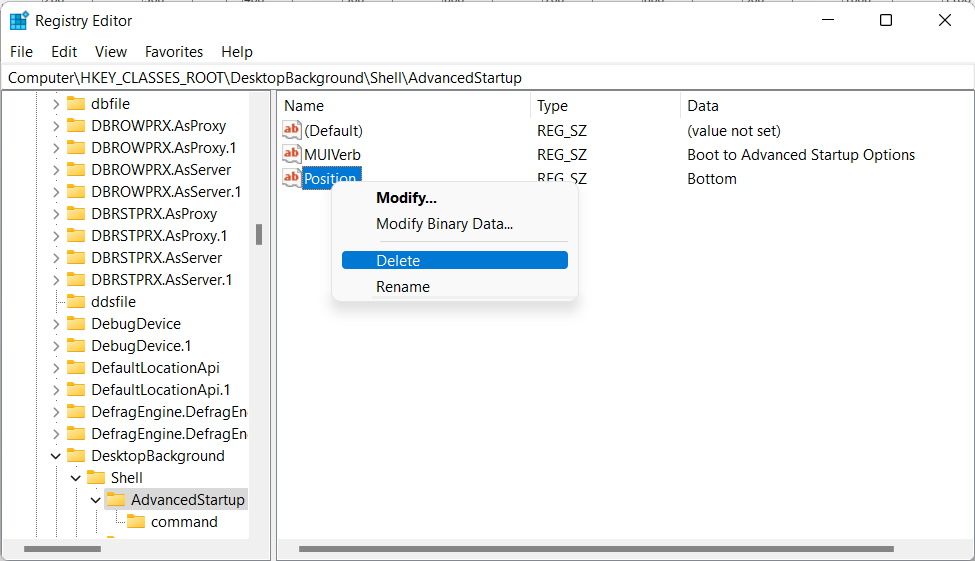
它的工作原理很簡單。 假設您想清除未完全卸載的程序遺留的無效註冊表項。 您將轉到註冊表編輯器中的以下鍵(您可以將文本複制並粘貼到頂部工具的地址欄中)並刪除它們:HKEY_LOCAL_MACHINE\\SOFTWARE\\Microsoft\\Windows\\CurrentVersion\\卸載
如果您不敢自己刪除註冊表中的任何內容,請讓專業人員為您完成。
保持 Windows 註冊表清潔
通常,您不必對 Windows 註冊表執行任何操作,因為許多錯誤條目不會導致任何問題。 但是在他們這樣做的少數情況下,您可以使用上面提到的方法來清除它們。
如果您必須使用註冊表編輯器來清理 Windows 註冊表,請注意不要不小心弄亂了任何東西。
